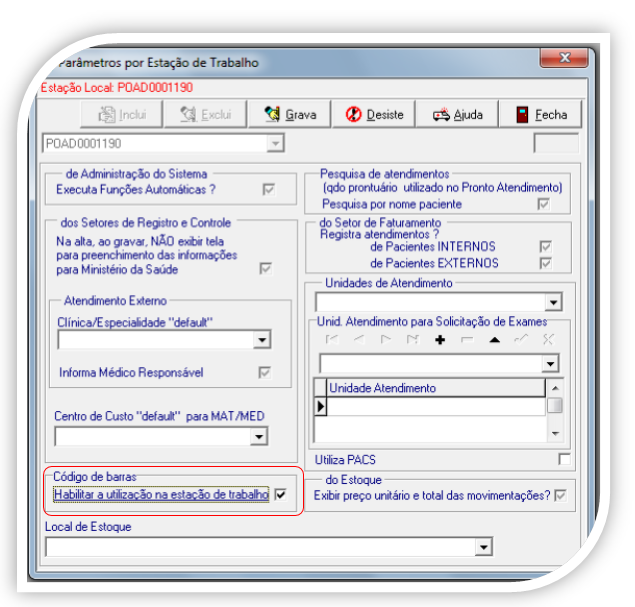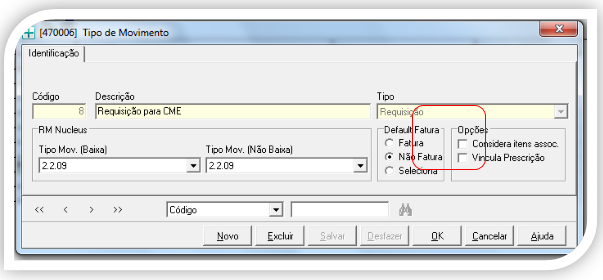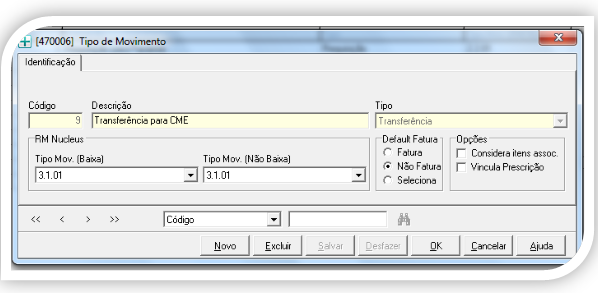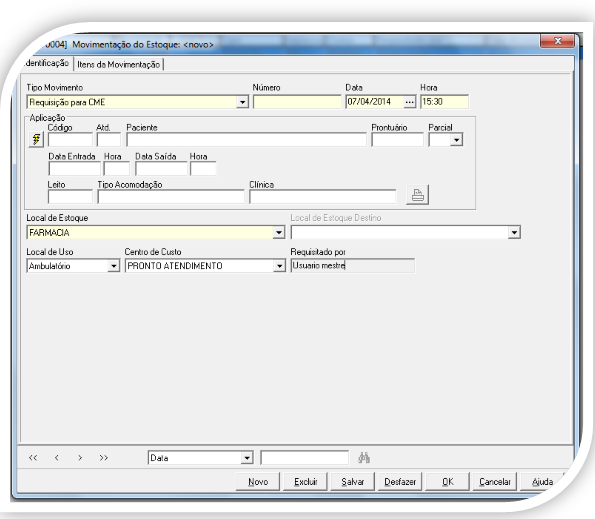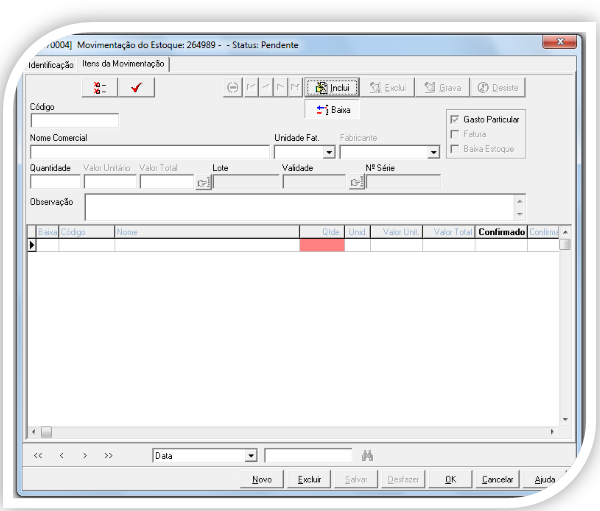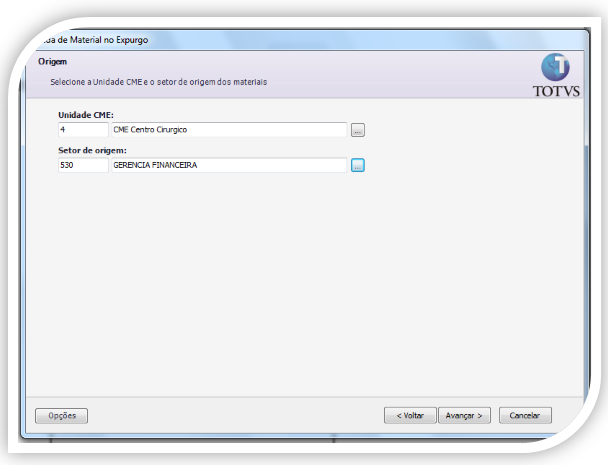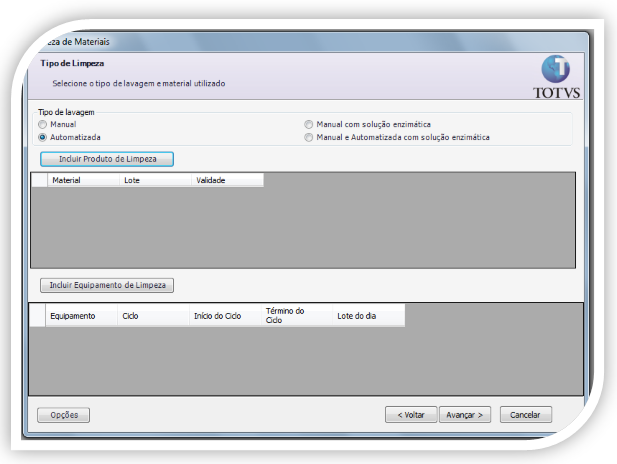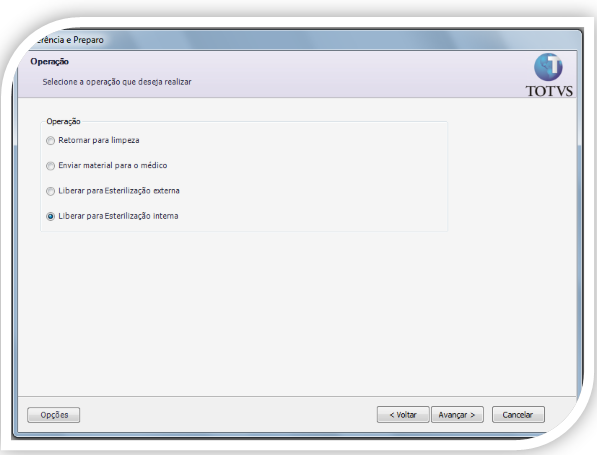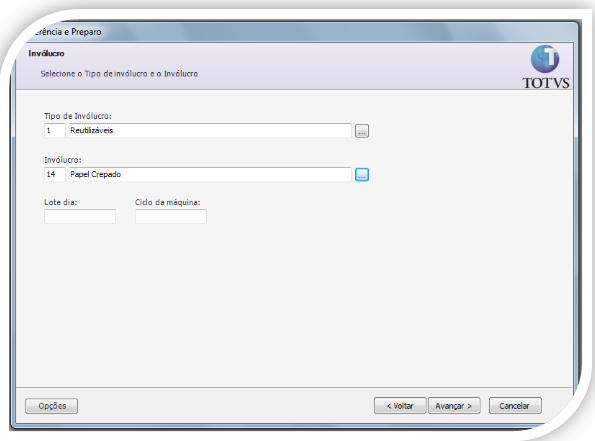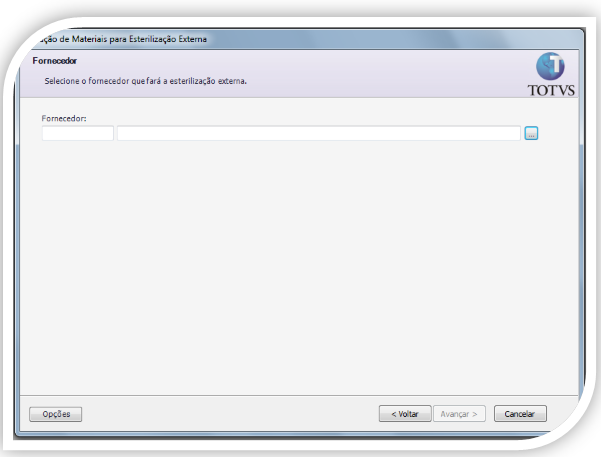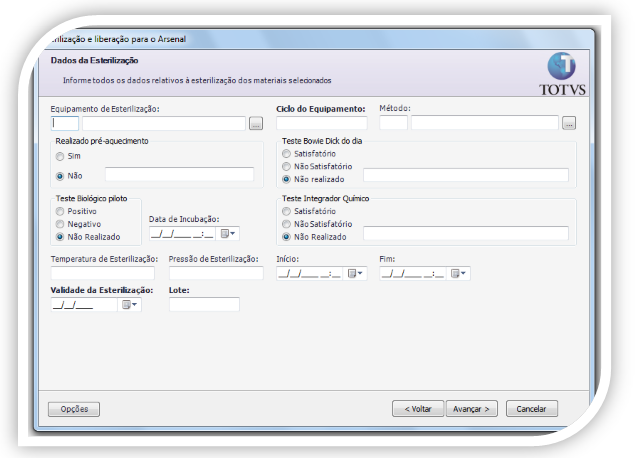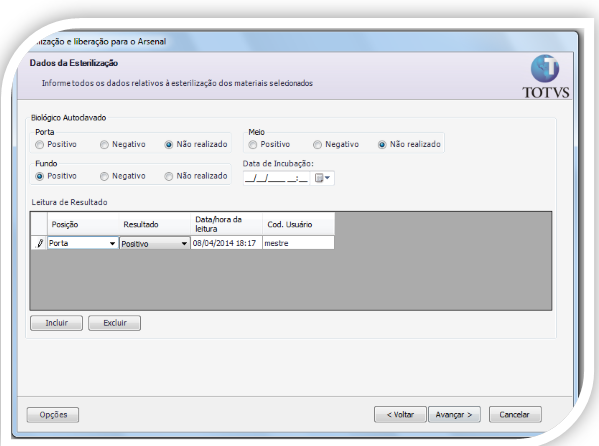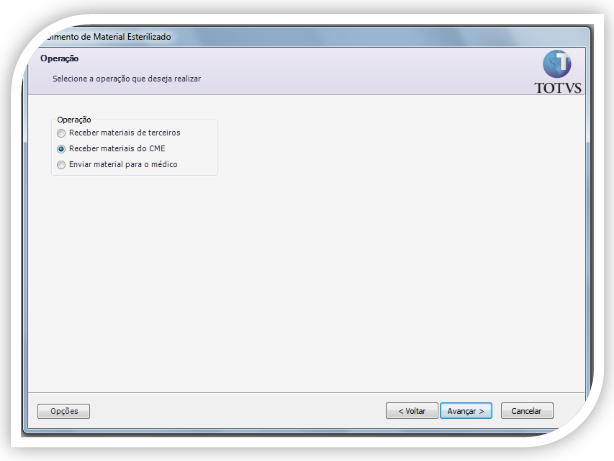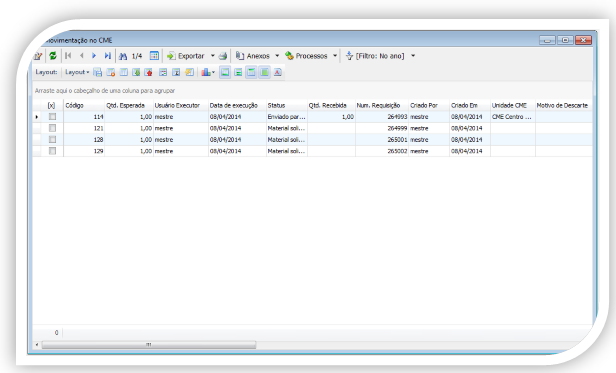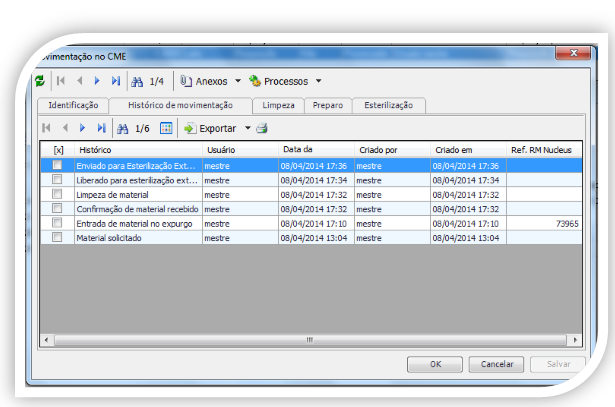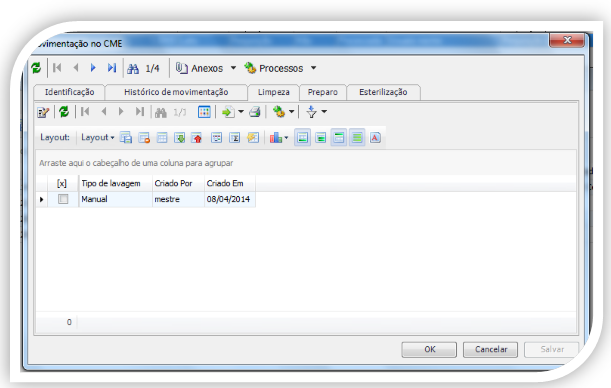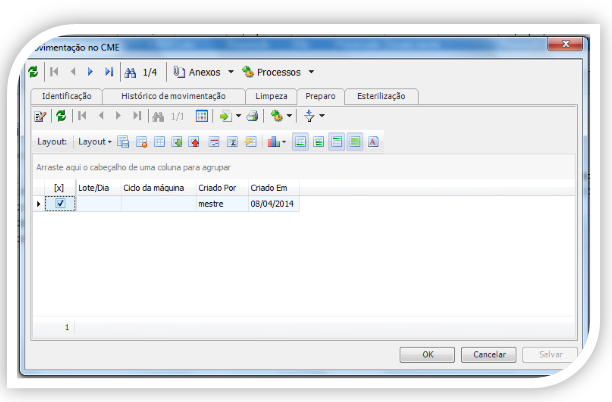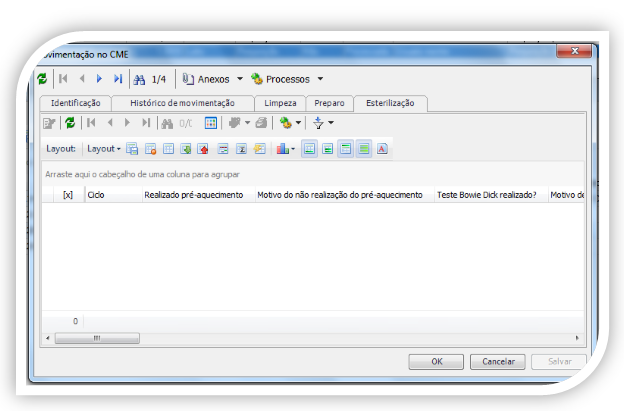Passo a passo: | A Central de Material Esterilizado (CME) diz respeito ao conjunto de áreas destinadas à recepção, limpeza, preparo, esterilização, guarda e distribuição de materiais passíveis desse processo dentro da Instituição de Saúde.
As diferentes áreas da CME são distribuídas de forma que permitam um fluxo de trabalho progressivo em linha reta e sequencial, da recepção (expurgo) à distribuição com o objetivo de reduzir as possibilidades de contaminação do material após processamento.
A funcionalidade permite o controle do processo da CME, desde a entrada até a distribuição para as demais unidades da Instituição de Saúde. Configuração de Unidade para Utilização de Código de barras- É necessário configurar as estações de trabalho para realização da movimentação via código de barras, por meio das instruções a seguir.
- No TOTVS Gestão Hospitalar acesse Opções /Parâmetros/Parâmetros por estação de trabalho.
- Após acessar o menu descrito acima, será exibida a tela configuração da estação de trabalho (máquina local).
- No painel Código de barras, marque a opção habilitar a utilização na estação de trabalho.
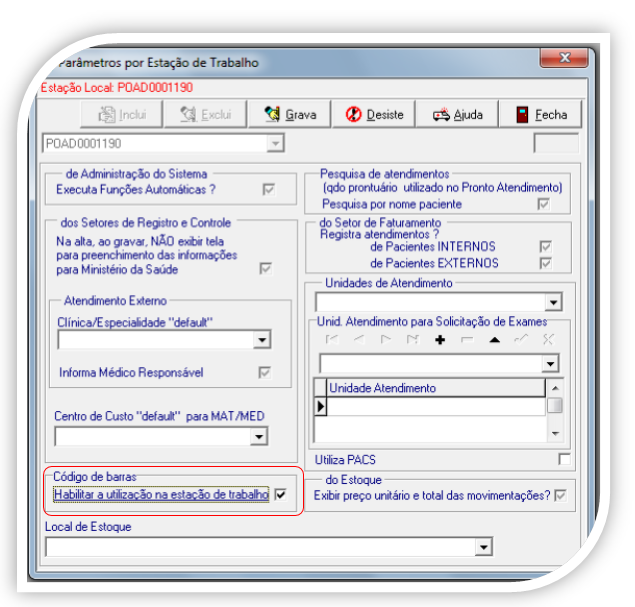 - Clique em Grava.
Configuração da Integração CME/Nucleus- O Nucleus é um dos componentes da linha de gestão integrada empresarial TOTVS. As características funcionais do RM Nucleus visam facilitar ao máximo as operações e rotinas das áreas de faturamento.
- Verifique a seguir o passo a passo para configurar os tipos de movimentação da CME, com o Nucleus, de forma a promover a correta integração.
- No TOTVS Gestão Hospitalar acesse Opções /Parâmetros/Integração RM Nucleus.
- Será exibida a tela de parametrização e configuração da integração RM Nucleus.
- Clique na guia Tipos de Mov. Estoque.
- Clique em Novo para incluir uma nova movimentação, relacionada à CME.
- Insira a movimentação '' Requisição para CME''.
- Lembre-se de sinalizar que esse tipo de movimentação não deve ser faturado, marcando a opção Não Fatura.
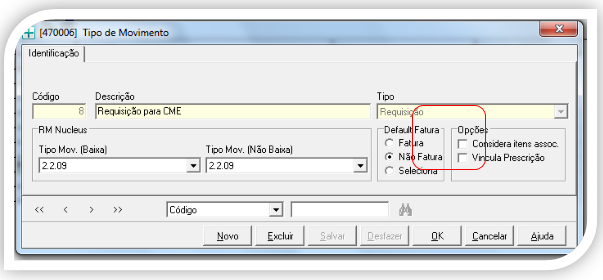 - Clique em OK.
- Na guia Tipos de Mov. Estoque clique em Novo.
- A próxima movimentação que deve ser incluída é '' Transferência para CME''.
- Lembre-se de sinalizar que esse tipo de movimentação não deve ser faturado.
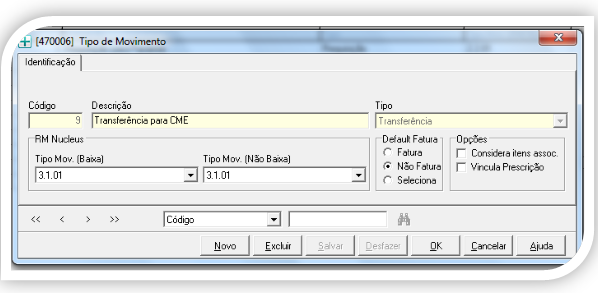 - Clique em OK.
Requisição para CMEVerifique a seguir as etapas do processo de requisição de artigos para a CME, ou seja, o encaminhamento do item para realização do processo de esterilização.
A requisição para CME deverá ser realizada a partir da solicitação para paciente ou da folha de sala. Todavia, conforme configuração dos tipos de movimentação relacionados à CME, estes itens não serão faturados na conta do paciente. Efetuando a Requisição para CME- Para iniciar a requisição, no TOTVS Gestão Hospitalar acesse Estoques/Movimentação de estoque.
- Será exibida a tela para realização de filtros dentro do processo de movimentação, caso opte por não utilizar filtros, clique em Fechar e será exibida a tela inicial da movimentação.
- Clique em Incluir Movimentação de Estoque, para incluir uma nova movimentação.
- Selecione o tipo de movimento Requisição para CME cadastrado anteriormente no processo de integração com o Nucleus.
- No painel Aplicação clique sobre o ícone de pesquisa (raio), para inserir o paciente relacionado à requisição.
- Será exibida a tela de busca de pacientes. Após localizar o paciente e atendimento desejado, clique em OK, para realizar a inclusão.
- Selecione para qual local de estoque será encaminha a solicitação de requisição.
- Selecione o Local de Uso e Centro de Custo.
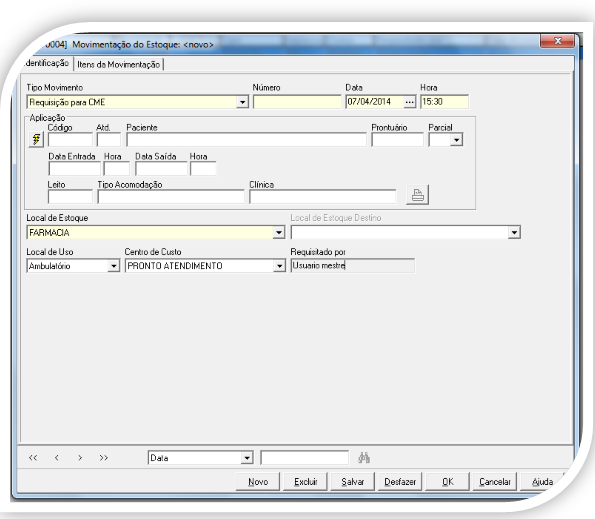 - Clique na guia Itens da Movimentação para incluir os itens relacionado à requisição.
- Clique em Inclui, para incluir um novo item.
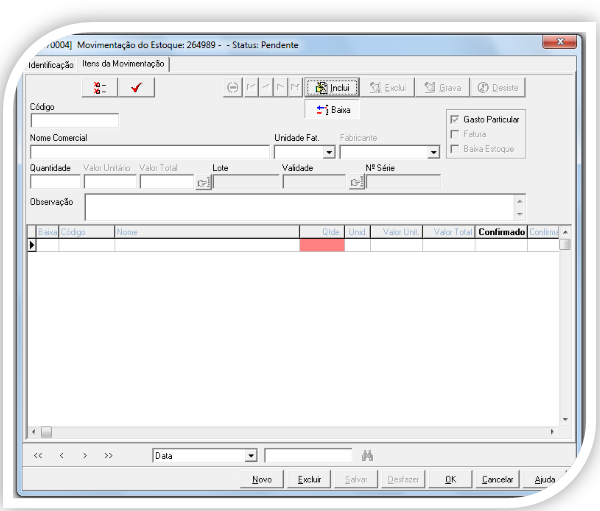 - Clique sobre o campo código em pressione a tecla TAB para que seja aberta a tela de pesquisa de itens.
- Após selecionar o item desejado, inclua a quantidade e clique em Grava.
Confirmando a Requisição- Na guia Itens de movimentação, na tela de requisição vista anteriormente, deve ser realizada a confirmação da requisição.
- Para confirmar a requisição clique em Confirma Item.
- Será exibida a janela de confirmação. Insira o código do produto (código e barras ou seu próprio código), e a quantidade.
- Após isso pressione a tecla Enter e clique em OK.
- O sistema retornará para a tela inicial, onde podem ser visualizadas todas as requisições. Selecione a requisição desejada e clique em Processa, para finalizar o processo. Nesse momento a requisição será encaminhada para a primeira etapa do processo de esterilização, o recebimento dos itens no expurgo.
Expurgo: Recebimento, Conferência e LimpezaExpurgo - Recebimento Por meio desse processo é possível registrar as movimentações de entrada de materiais no setor de Expurgo do CME. Nessa área os artigos passarão pelo processo de limpeza e lavagem das impurezas, tais como sangue, resíduos de tecidos, entre outros.
Realizando a Entrada de artigos na CME - No TOTVS Gestão Hospitalar acesse Estoque/CME/Expurgo/Entrada de materiais.
- Na tela inicial preencha o campo Descrição (não obrigatório).
- Clique em Avançar.
- Na tela seguinte selecione a Unidade CME, que processará o artigo, e também a unidade de origem (que realizou a requisição).
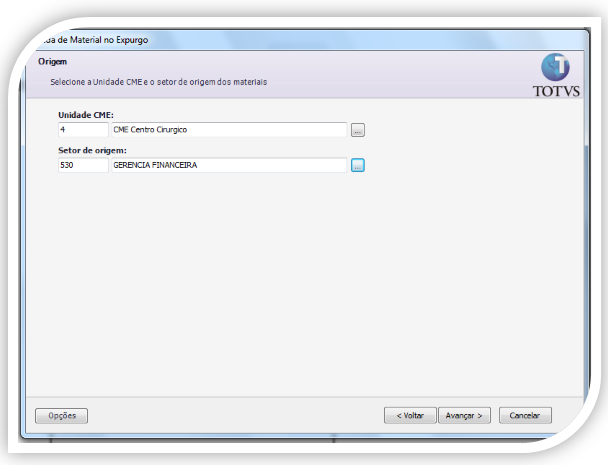 - Clique em Avançar.
- Realize a inclusão do item via código de barras ou clique em Inclusão de Material Manualmente, para dar entrada nos itens na CME.
 - Inclua os itens e clique em OK.
- Clique em avançar para dar continuidade ao processo.
- Na tela seguinte clique em Executar.
Expurgo - Conferência de RecebimentoA conferência tem por objetivo, verificar a situação dos artigos que deram entrada no Expurgo, nesse momento deve ser conferida a quantidade recebida em relação à prevista, bem como identificar não conformidades. Conferindo Recebimento - No TOTVS Gestão Hospitalar acesse Estoque/CME/Expurgo/Conferência.
- Na tela inicial preencha o campo Descrição (não obrigatório).
- Clique em Avançar.
- Na tela seguinte selecione a Unidade CME, que processará o artigo.
- Clique em Avançar.
- Será exibida a tela contemplando apenas os artigos que já deram entrada na CME selecionada.
- Clique sobre os itens que deseja realizar a conferência e confirme a quantidade recebida.
- Nesse momento também, informe se foram detectadas não conformidades no momento da conferência do item, para isso clique sobre o campo em branco na coluna Não Conformidade, e selecione um dos motivos.
- Caso necessário sinalize também o Motivo de descarte do item.
- Clique em Avançar para dar continuidade ao processo.
- Clique em Executar para finalizar o processo de conferência do item.
Expurgo - LimpezaO processo de limpeza na CME consiste na remoção de sujidades visíveis e detritos dos artigos. É realizada com água adicionada de sabão ou detergente, de forma manual ou automatizada, por ação mecânica, reduzindo de forma significativa à carga microbiana. Trata-se do processo prévio da desinfecção ou esterilização.
Existem quatro tipos principais de limpeza que podem ser realizados na CME: - Limpeza manual: é a limpeza realizada por meio da ação física. Os artigos são limpos peça por peça, utilizando água corrente, escovas e detergentes neutros.
- Manual com solução enzimática: semelhante à limpeza manual, porém são utilizados detergentes enzimáticos no processo. Os limpadores enzimáticos são produtos que contêm as enzimas lipase (digere gorduras), protease (digere proteínas), amilase e carboidrase (digere carboidratos), agindo sobre a matéria orgânica, facilitando sua remoção e promovendo uma limpeza adequada.
- Automatizada: é a limpeza realizada por máquinas, como por exemplo, a lavadora ultrassônica, nesse processo também é utilizado o detergente enzimático.
- Manual e Automatizada com solução enzimática.
Executando o Processo de Limpeza
- No TOTVS Gestão Hospitalar acesse Estoque/CME/Expurgo/Limpeza.
- Na tela inicial preencha o campo Descrição (não obrigatório).
- Clique em Avançar.
- Na tela seguinte selecione a Unidade CME, que processará o artigo.
- Clique em Avançar.
- Selecione o tipo de lavagem que será realizada.
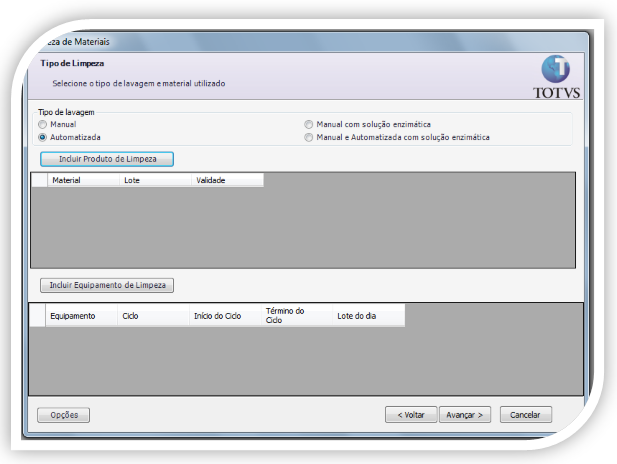 - Após selecionar a lavagem desejada e incluir os produto e equipamento de limpeza (se necessário), clique em Avançar.
- Selecione o artigo a ser limpo e clique em Avançar.
- Clique em Executar.
- Será exibida a tela de finalização do processo.
PreparoApós o processo de limpeza, a etapa seguinte consiste em preparar o material para encaminhamento para esterilização. Registrando Preparo- No TOTVS Gestão Hospitalar acesse Estoque/CME/Preparo.
- Na tela inicial preencha o campo Descrição (não obrigatório).
- Clique em Avançar.
- Na tela seguinte selecione a Unidade CME, que processará o artigo.
- Clique em Avançar.
- Selecione o tipo de operação que deseja realizar. Nesse ponto do processo é possível realizar as seguintes operações:
- Retornar para a limpeza (no caso alguma não conformidade).
- Enviar material para o médico (material específico do médico).
- Liberar para esterilização interna.
- Liberar para esterilização externa.
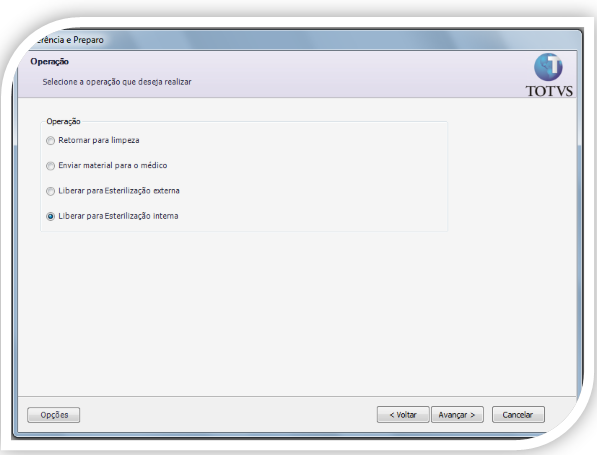 - Selecione a opção desejada e clique em Avançar.
- Quando for selecionada as opções Liberar para Esterilização interna ou Liberar para Esterilização externa, informe na tela seguinte, qual o tipo de invólucro e o invólucro que será utilizado para esterilização.
- Clique em Avançar.
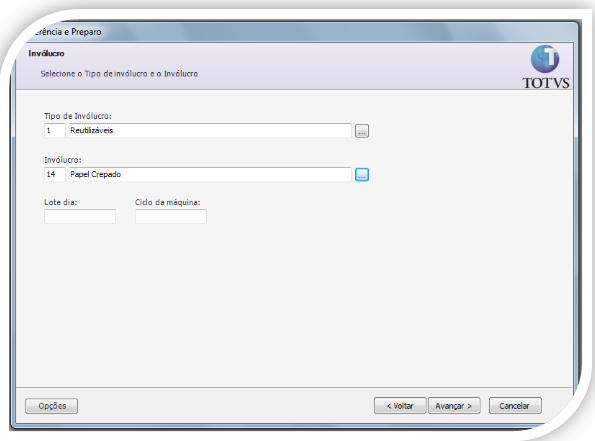 - Em seguida, informe o código de barras ou selecione o material que deseja movimentar e clique em Avançar.
EsterilizaçãoDentro do processo de CME, é possível esterilizar o artigo tanto internamente como externamente, verifique a seguir o passo a passo do registro de ambos os processos. Esterilização ExternaNessa opção deverão ser inseridas as informações a respeito do encaminhamento do artigo para processo de esterilização externa.
Liberando para Esterilização Externa - No TOTVS Gestão Hospitalar acesse Estoque/CME/ Esterilização/ Liberar para esterilização externa.
- Na tela inicial preencha o campo Descrição (não obrigatório).
- Clique em Avançar.
- Na tela seguinte selecione a Unidade CME, que encaminhará o artigo.
- Clique em Avançar.
- Selecione o Fornecedor, neste caso, a empresa que realizará a esterilização.
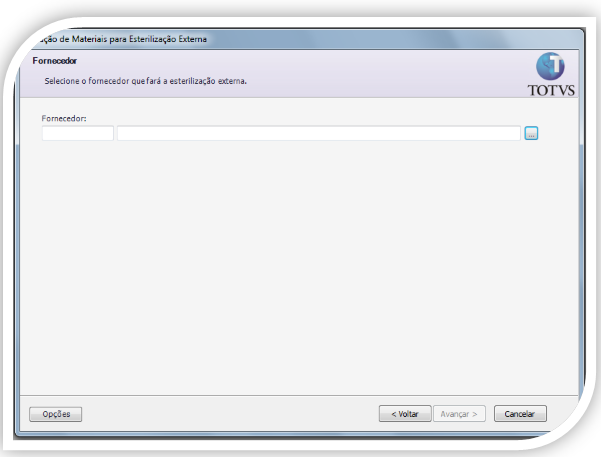 - Será exibida a tela contemplando apenas os artigos que foram sinalizados como esterilização externa, na CME selecionada.
- Selecione o artigo e clique em Avançar.
- Clique em Executar.
- Será exibida a tela confirmando o registro do processo.
Esterilização InternaNessa opção deverão ser inseridas as informações a respeito da esterilização dos artigos que é realizada dentro da instituição.
Liberando para o Esterilização Interna - No TOTVS Gestão Hospitalar acesse Estoque/CME/ Esterilização/ Esterilizar internamente.
- Na tela inicial preencha o campo Descrição (não obrigatório).
- Clique em Avançar.
- Na tela seguinte selecione a Unidade CME, que esterilizará o artigo.
- Clique em Avançar.
- Selecione o artigo e clique em Avançar.
- Será exibida a tela para preenchimento das informações sobre a esterilização.
Preenchendo informações sobre a esterilização interna
- Insira o equipamento que será utilizado na esterilização do artigo.
- Informe o número do ciclo de esterilização do equipamento.
- Selecione o método de esterilização que será utilizado.
- Defina se será realizado pré-aquecimento.
- Insira as informações relacionadas aos testes biológicos e químicos.
- Preencha as informações de temperatura e pressão (se aplicável).
- Informe as datas de início e fim do processo.
- Informe também a data de validade de esterilização.
- Por fim, insira a informação do lote o qual o artigo pertence, essa informação é muito importante para garantia da rastreabilidade do processo.
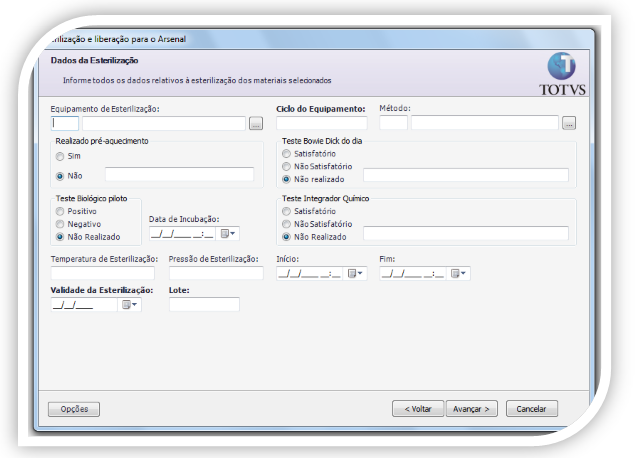 - Clique em Avançar.
Monitorização Biológica
Na tela seguinte, devem ser preenchidas as informações a respeito da monitorização biológica da autoclave (aplicável para quando esse é o equipamento utilizado no processo). Esse teste costuma ser realizado diariamente na primeira "carga" da autoclave.
Normalmente são realizados testes biológicos em 3 pontos críticos da autoclave, são eles: próximo à porta, meio e fundo da câmara.
Realizando a Monitorização Biológica
- Preencha os resultados relacionados a cada um desses pontos, se positivo, negativo ou não realizado.
- Informe a data de incubação dos indicadores biológicos.
- Após incubação, insira as informações do resultado e a data e hora da leitura.
- Clique em Avançar.
- Clique em Executar para finalizar o processo.
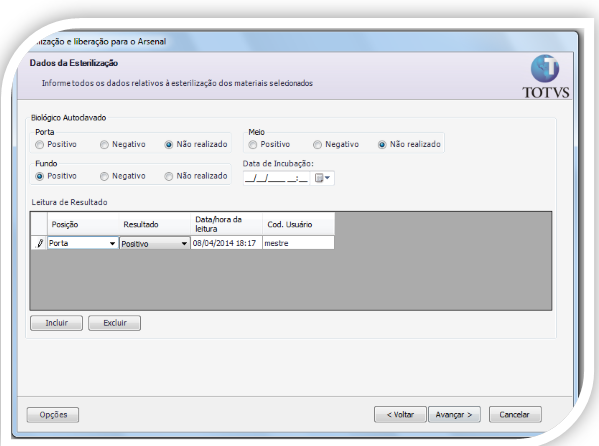 - Será exibida a tela de registro de esterilização.
Arsenal O arsenal é a área destinada na CME para o armazenamento e distribuição dos artigos já esterilizados. O material primeiramente deve ser recebido no arsenal e após isso liberado quando solicitado, verifique a seguir como realizar o registro dessas etapas no TOTVS Gestão Hospitalar. Recebimento- No TOTVS Gestão Hospitalar acesse Estoque/CME/ Arsenal/Receber Material Esterilizado.
- Na tela inicial preencha o campo Descrição (não obrigatório).
- Clique em Avançar.
- Na tela seguinte selecione a Unidade CME, onde o artigo foi processado e será armazenado.
- Clique em Avançar.
- Selecione uma das seguintes opções conforme necessidade:
- Receber materiais de terceiros (esterilização externa).
- Receber materiais do CME (esterilização interna).
- Enviar materiais para o médico.
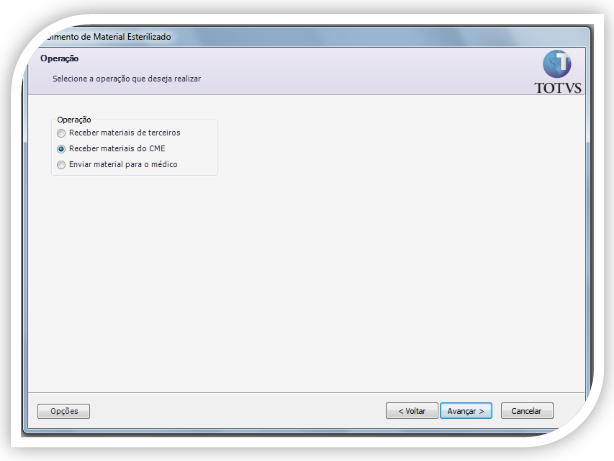 - Clique em Avançar.
Recebendo Esterilização Externa (Recebendo Material de Terceiros)
- No caso de recebimento de esterilização externa, selecione o fornecedor, que está entregando o artigo após o processo de esterilização.
- Informe a data da esterilização, validade e lote.
- Selecione o artigo que está sendo recebido.
- Clique em Executar, para finalizar o processo.
Recebendo Esterilização Interna
- Quando se tratar de esterilização interna, não são necessárias as informações de fornecedor, nem as informações de data e validade (pois estas já estão registradas no processo de esterilização que foi realizado internamente pela CME).
- Clique em Executar para finalizar o processo.
Arsenal - Distribuição- Nessa opção é possível encaminhar os artigos disponíveis no Arsenal da CME para os estoques das unidades, como por exemplo, para o estoque do Centro Cirúrgico.
- No TOTVS Gestão Hospitalar acesse Estoque/CME/ Transferência de Materiais do CME.
- Na tela inicial preencha o campo Descrição (não obrigatório).
- Clique em Avançar.
- Na tela seguinte selecione a Unidade CME, onde o artigo está sendo armazenado.
- Selecione também o estoque de destino do artigo.
- Clique em Avançar.
- Selecione o artigo que está sendo transferido e clique em Avançar.
- Clique em Executar para finalizar o processo.
Consulta de Movimentações da CME- Nessa opção é possível visualizar a movimentação e status dos artigos que são processados pela CME.
- No TOTVS Gestão Hospitalar acesse Estoque/CME/ Movimentação na CME.
- Realize o filtro desejado e clique em OK.
- Será exibida a tela para visualização das movimentações na CME.
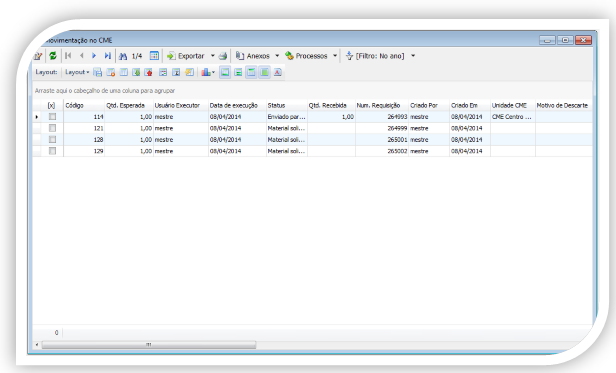 - Clique duas vezes sobre a movimentação que deseja visualizar detalhes.
- Na guia Identificação é possível visualizar, as informações iniciais do artigo tais como a unidade que reprocessou o item, o Setor de origem, a Descrição do artigo, a quantidade, os motivos de descarte e não conformidade (caso existam), as informações de esterilização e o status final do artigo.
 - Na guia Histórico de movimentação, é possível verificar a requisição, encaminhamento para CME, até a distribuição do artigo após processamento. É possível também exportar todas as informações para diversos formatos.
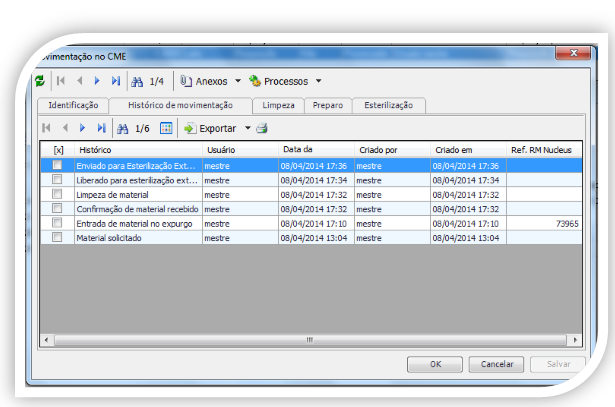 - Na guia Limpeza são exibidas as informações sobre o processo de limpeza do artigo.
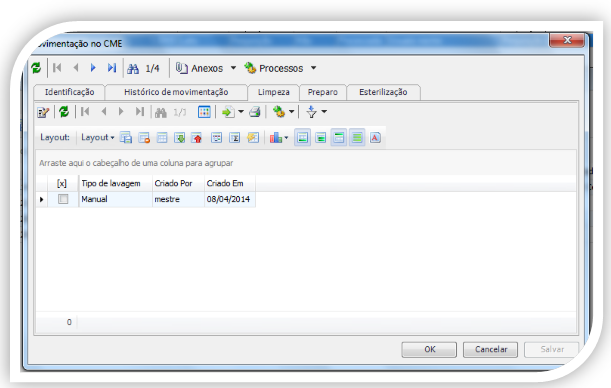 - Na guia Preparo são exibidas as informações sobre o processo de preparo do artigo.
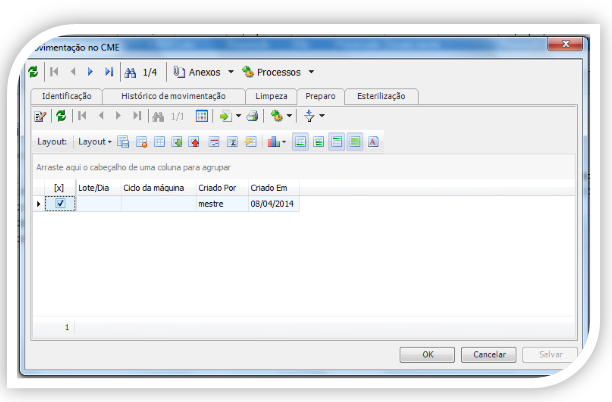 - Na guia Processo de esterilização são exibidas as informações sobre o processo de esterilização do artigo.
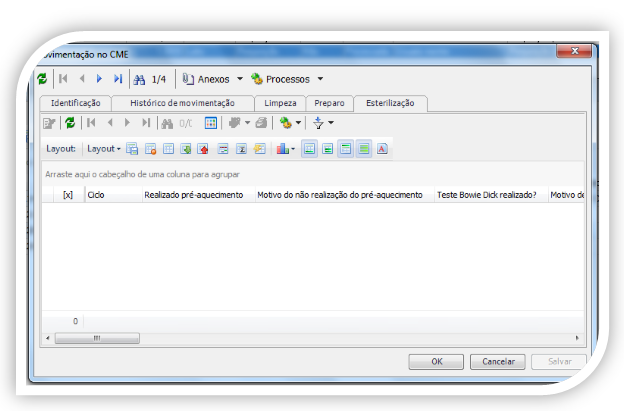
|